
Registro de seguimiento de cuenta: Adición, cambio y eliminación de registros de seguimiento de cuenta
Utilice esta función para asignar un número a cada cuenta y definir los parámetros Nombre de cuenta, Contraseña, Ajuste límite máx., Func.utilizable y Permisos de Salida para cada número de cuenta.
La cuenta registrada se muestra en una lista en la pantalla. Puede seleccionar una cuenta de esta lista para modificar los datos de la cuenta o para eliminarla.
-
Siga el procedimiento descrito en Conf. de administrador para visualizar la pantalla [Menú Configuración administrador máquina].
-
Pulse [Autent. usua./Seg. cuenta] en la pantalla [Menú Configuración administrador máquina] y, a continuación, pulse [Seguimiento de cuenta] y [Registro de cuenta] de forma consecutiva.

Se visualiza la pantalla [Registro de costo].
-
Siga las instrucciones que se indican a continuación para agregar, modificar o eliminar los datos de cuenta.
-
-
Pulse [Añadir] para visualizar la pantalla [Registro de costo - Añadir/Cambiar].

-
Pulse [Número de cuenta] para especificar el número de la cuenta.
Se visualiza la pantalla [Número de cuenta]. Utilice el teclado numérico para introducir el número de cuenta deseado.
-
Es posible definir números de cuenta hasta el límite superior que es el valor obtenido de restar el número de distribución de usuario de 1.000.
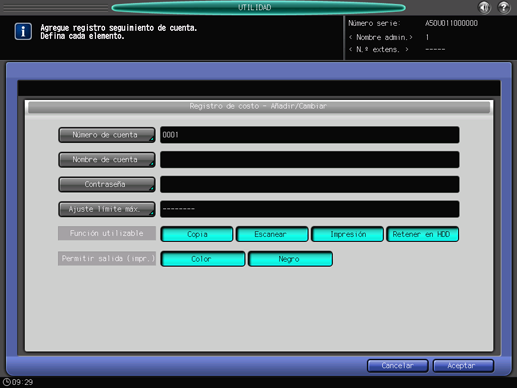
-
Pulse [Aceptar] para completar la configuración.
-
-
Pulse [Nombre de cuenta] y [Contraseña] para especificar el nombre de la cuenta y su contraseña.
-
Pulse [Nombre de cuenta] para visualizar la pantalla [Nombre de cuenta]. Introduzca el nombre de cuenta deseado. Puede introducir hasta 8 caracteres de un byte para el nombre de la cuenta. Para obtener más información sobre cómo introducir caracteres, consulte Introducir caracteres.
-
Pulse [Contraseña] para visualizar la pantalla [Configuración de contraseña]. Pulse [Contraseña nueva] para visualizar la pantalla [Introducir nueva contraseña]. Escriba una contraseña y pulse [Aceptar]. Pulse [Comprobar introducción] para visualizar la pantalla [Comprobar introducción]. Escriba la misma contraseña y pulse [Aceptar]. Puede introducir hasta 8 caracteres de un byte para la contraseña. Para obtener más información sobre cómo introducir caracteres, consulte Introducir caracteres.
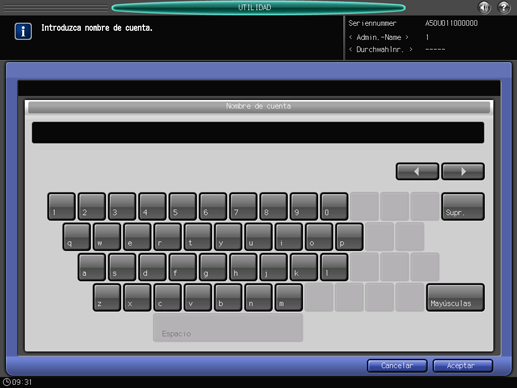
-
Pulse [Aceptar] en cada una de las pantallas para finalizar la configuración.
-
-
Pulse [Ajuste de límite máx.] para definir el valor.
-
Pulse [Ajuste de límite máx.] para visualizar la pantalla [Ajuste de límite máx.]. Especifique las funciones que van a estar disponibles para la cuenta autenticada. Al seleccionar [Individual] en [Sistema de gestión] se activa la posibilidad de especificar un contador de límite separado para color y negro. Para introducir el límite del contador deseado, seleccione [Habilitar] y, a continuación, pulse [Máximo].


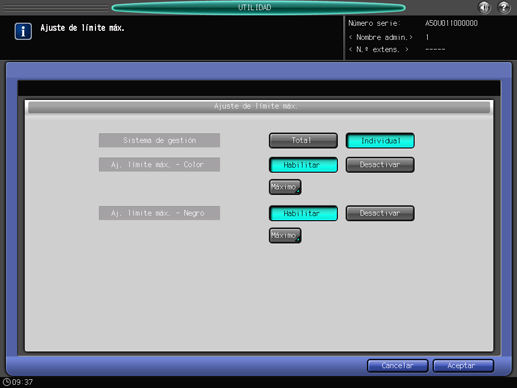

-
Pulse [Aceptar] para completar la configuración.
-
-
Realice la selección en [Función utilizable].
-
Pulse [Copia], [Escanear], [Impresión] o [Retener en HDD] en el lado derecho de [Función utilizable] para seleccionar una función que el usuario podrá utilizar.
-
-
Seleccione [Permitir salida].
-
Pulse [Color] o [Negro] en el lado derecho de [Permitir salida] para seleccionar el tipo de impresión disponible para la cuenta.
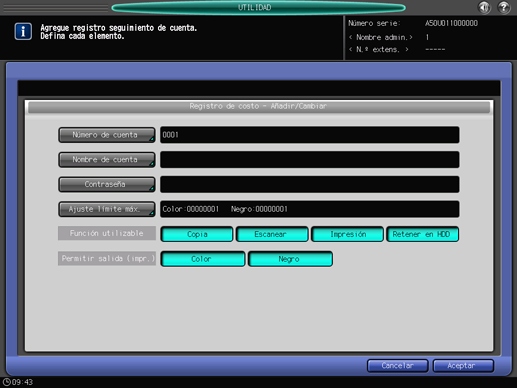
-
-
Cambie datos de cuentas.
Seleccione el nombre de la cuenta de datos que se va a cambiar y, a continuación, pulse [Cambiar] para visualizar la pantalla [Registro de seguimiento de cuenta].

-
Las opciones de configuración en pantalla, así como los procesos de configuración, son los mismos que los que se han descrito arriba en el paso 3 para agregar datos de cuentas.
-
Cuando termine de realizar los cambios deseados, pulse [Aceptar].
-
-
Borre cuentas.
Seleccione el nombre de la cuenta que va a eliminar y, a continuación, pulse [Borrar].
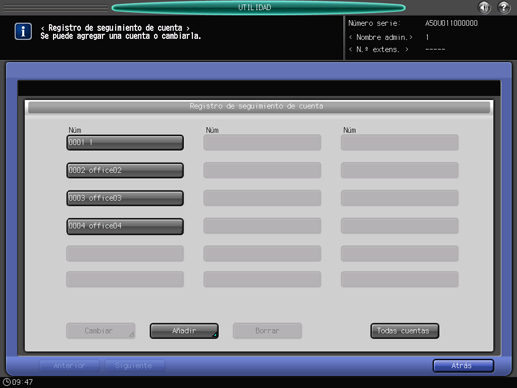
-
Pulse [Sí] en el cuadro de diálogo de confirmación para borrarlo. O [No] para cancelar esta acción.
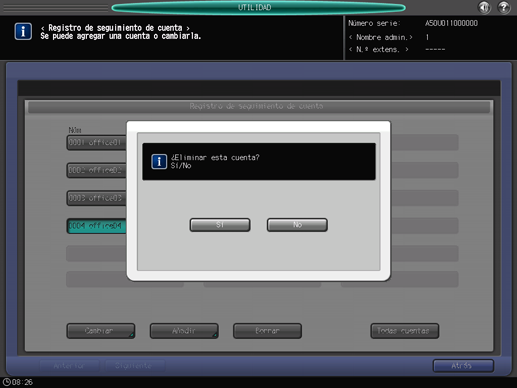
-
-
Cambie los parámetros de Función utilizable, Ajuste límite máx. y Permisos de Salida para todas las cuentas al mismo tiempo.
Pulse [Todas cuentas] para visualizar la pantalla [Cambiar todas las cuentas].

-
El cambio colectivo está disponible para la selección de [Función utilizable], el ajuste de Sistema de gestión y Config. límite superior de [Ajuste de límite máx.] y la selección de [Permitir salida]. Los procesos de configuración son los mismos que los que se han descrito arriba en el paso 3 para agregar datos de cuentas.
-
Pulse [Aceptar]. Se abre un cuadro de diálogo para que confirme el cambio colectivo.
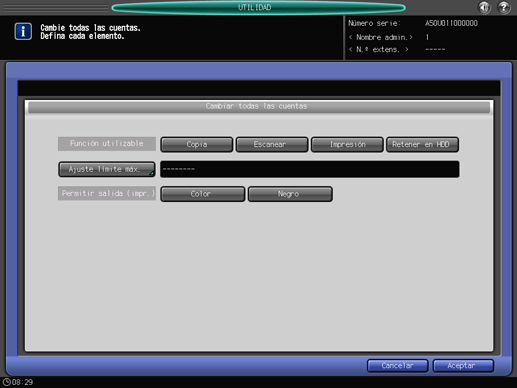
-
Pulse [Sí] para confirmar el cambio y volver a la pantalla [Registro de seguimiento de cuenta]. Si pulsa [No], vuelve a la pantalla [Cambiar todas las cuentas]. Para volver a la pantalla [Registro de seguimiento de cuenta], pulse [Cancelar].
-
-
Pulse [Atrás] para volver a la pantalla [Menú seguimiento de cuenta].